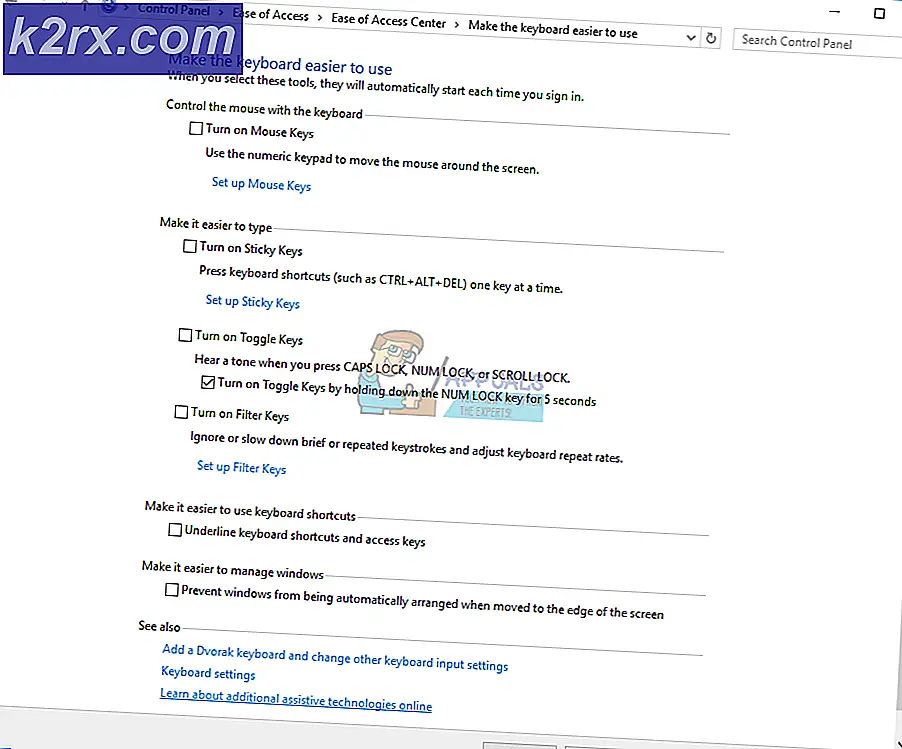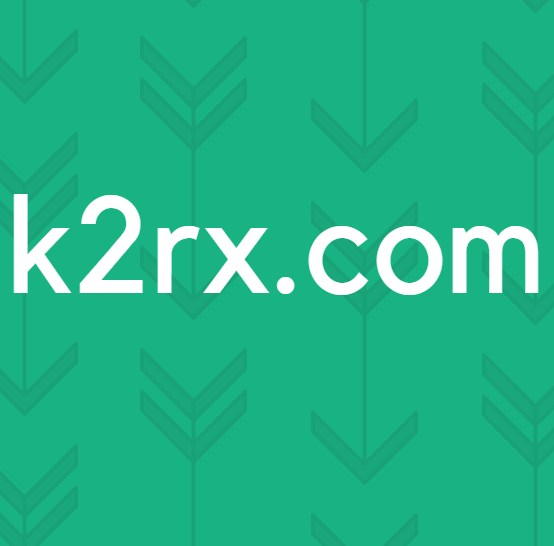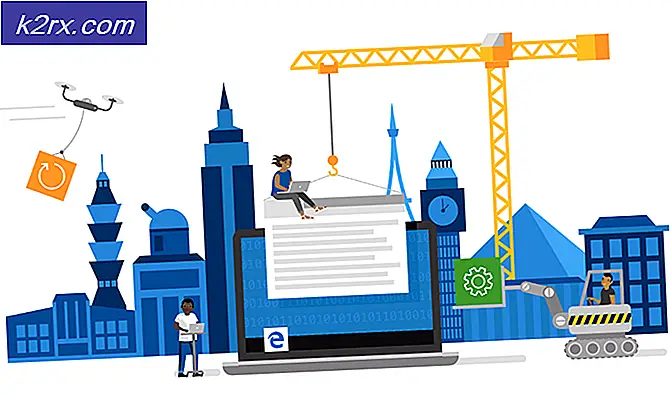FIX: Dependenservice eller grupp misslyckades med att starta
En ganska känd Windows-fråga, ganska mycket på grund av det stora antalet människor som fortfarande var och fortfarande påverkas av det, är en där den drabbade användarens tillgång till internet blir helt obefintlig och ett meddelande som läser Beroendet tjänsten eller gruppen som misslyckades med att startas visas i deras nätverks- och delningscenter . Problemet påverkades först av Windows 7-användare, men sedan dess har det också hittats i andra versioner av Windows operativsystemet.
Användare som påverkas av det här problemet blir oförmögna att ansluta till Internet på alla och alla nätverk oavsett om de försöker ansluta trådlöst eller via en Ethernet-kabel. Eventuella försök att felsöka problemet med nätverks- och delningscenter resulterar i fel och ett annat meddelande som läser Diagnostic Policy Service körs inte.
Diagnostic Policy Service är en Windows-tjänst som bör startas så fort datorn startar upp. Men när berörda användare försöker starta Diagnostic Policy Service genom att starta services.msc, får de ett felmeddelande om att Windows inte kunde starta Diagnostic Policy Service på lokal dator. Fel 5: Åtkomst nekas. Detta felmeddelande, mina damer och herrar, är den verkliga källan till hela detta problem. Om du lider av detta problem är du i detta problem eftersom lokal service och nätverksservice av någon anledning har tagits bort från din administratörsgrupp och ditt användarkonto har inte längre tillgångsnivån som krävs för att starta Diagnostic Policy Service vid start.
Tack och lov för varje enskild person som påverkas av denna fråga är det fixerbart, och körsbären ovanpå denna sundae är det faktum att det är ganska enkelt att lösa detta problem. Även om stegen nedan kommer att lösa problemet rekommenderar vi också att du kör Reimage Repair för att skanna och reparera korrupta systemfiler som du kan hämta härifrån.
PRO TIPS: Om problemet är med din dator eller en bärbar dator, bör du försöka använda Reimage Plus-programvaran som kan skanna förvaret och ersätta korrupta och saknade filer. Detta fungerar i de flesta fall där problemet uppstått på grund av systemkorruption. Du kan ladda ner Reimage Plus genom att klicka härFör att lösa detta problem behöver du helt enkelt:
Öppna Start-menyn . Sök efter cmd och högerklicka på sökresultatet med exakt samma namn, klicka på Kör som administratör . Detta kommer att starta en kommandotolk som har administrativa behörigheter.
Om du använder Windows 8 eller 10, håll sedan Windows-tangenten och tryck X. Välj Kommandotolk (Admin).
Skriv följande kommando i det förhöjda kommandotolken och tryck på Enter :
net localgroup administratörer localservice / add
Skriv följande kommando i det förhöjda kommandotolken och tryck på Enter :
net localgroup administrators network service / add
Skriv utgång till det förhöjda kommandotolken och tryck på Enter för att stänga kommandotolken . Starta om datorn.
Så snart datorn startas om, bör du inte längre lida av det här problemet. Du borde enkelt kunna komma åt internet via vilket nätverk som helst, både trådlöst och via en kabelansluten anslutning.
PRO TIPS: Om problemet är med din dator eller en bärbar dator, bör du försöka använda Reimage Plus-programvaran som kan skanna förvaret och ersätta korrupta och saknade filer. Detta fungerar i de flesta fall där problemet uppstått på grund av systemkorruption. Du kan ladda ner Reimage Plus genom att klicka här